Инструкция по восстановлению аккаунта Google
Очень часто потеря доступа к вашему личному кабинету Google влечет за собой еще и лишение вас возможности синхронизироваться с остальными популярными сервисами Google.
Причины потери доступа к вашей учетной записи могут быть следующими:
- Наиболее распространенная — пользователь не может вспомнить свой пароль;
- Пользователь удалил свою учетную запись;
- Учетная запись пользователя была взломана недоброжелателем;
- Была произведена блокировка учетной записи пользователя ввиду несоблюдения правил.
Мы решили собрать и рассмотреть все самые эффективные, на наш взгляд, способы решения проблемы потери доступа к вашему личному аккаунту Google. Мы рассмотрели те способы, при которых восстановление доступа к аккаунту возможно даже в случае утери логина от аккаунта.
Нужная для восстановления доступа к вашему аккаунту Google информация
Вот самая необходимая информация, которая вам понадобится на пути восстановления доступа к вашему личному кабинету Google:
- Все пароли от учетной записи, которые вы вспомните;
- Альтернативный адрес электронной почты, который был привязан к вашей учетной записи;
- Номер мобильного телефона, который был указан при регистрации;
- Альтернативный номер мобильного телефона, который используется для двухфакторной аутентификации;
- Точный ответ на придуманный вами «Секретный вопрос».

В том случае, если у вас не были добавлены альтернативные варианты почты или моб. телефона, вам нужно зайти в раздел «поддержки учетных записей».
- Введите e-mail адрес в окошко ввода и нажмите кнопку «Далее».
- В окошке для ввода пароля нажмите на надпись «Другой вопрос».
Скорее всего, вам скажут поставить дату, когда вы создавали свой аккаунт Google. Важно вспомнить год и месяц, когда вы это делали, ведь это чуть ли не единственный возможный вариант восстановить доступ к вашему аккаунту Google без ввода доп. информации.
Если же вы забыли свой главный пароль, то вам необходимо вспомнить все те пароли, которые вы могли устанавливать ранее, и ввести какой-нибудь из них. Реже вам потребуется ввести ответ на «Секретный вопрос». Однако если вас об этом попросили, и вы не можете его вспомнить, то вам остается только пытаться это сделать.
Методы возврата доступа к вашему аккаунту
Утеря логина
Что же сделать, если вы не можете вспомнить адрес своей почты? Все, что вам нужно знать сейчас — ваш мобильный или запасной адрес электронной почты. При входе в ваш аккаунт Google нажмите на строчку «Забыли адрес почты?».
При входе в ваш аккаунт Google нажмите на строчку «Забыли адрес почты?».
После этого введите номер мобильного телефона или альтернативный адрес почты, которые синхронизированы к вашему аккаунту. Теперь вам требуется ввести пароль. В случае, что вы его не помните, то вам следует вспомнить все те пароли, которые вы устанавливали ранее, и ввести какой-нибудь из них.
Заполните поля для ввода имени и фамилии, которые указаны в аккаунте. Осталось подождать, пока вам не придет SMS с кодом на запасную почту или на номер вашего мобильного. Если в данный момент у вас отсутствует возможность получения кода по мобильному или запасной почте, тогда нужно будет вспомнить дату, когда вы создали ваш личный кабинет, и указать ее.
Используя мобильный телефон
Все, что вам нужно, чтобы вернуть доступ к вашему личному кабинету, используя номер мобильного, который с ним синхронизирован:
- Введите номер вашего мобильного в окошке для восстановления доступа;
- Укажите пароль.
 Однако если вы его не вспомнили, нажмите на строчку «Не можете вспомнить адрес почты?»;
Однако если вы его не вспомнили, нажмите на строчку «Не можете вспомнить адрес почты?»; - Попробуйте вспомнить все возможные пароли, которые могли устанавливать, и ввести какой-нибудь из них;
- Введите свое ФИО, которое установлено в личном кабинете;
- После введения вышеперечисленных данных, отправьте SMS с подтверждением на мобильный номер, привязанный к введенной эл. почте.
Запасной адрес почты
Если в вашем аккаунте не было указано никакой доп. информации, вам следует попробовать вернуть возможность зайти в аккаунт Google, используя электронную почту, из которой вы сможете получить подтверждение.
После этого нажмите на строчку «Попробовать иной способ». Подождите, пока не появится окошко для указания почты, используя которую, вам придет SMS с кодом. Укажите почту в окошке. Найдите сообщение с кодом и введите его в следующем окошке.
По окончанию всех действий, вы будете уведомлены, что ваша учетная запись подтверждена.
Блокировка аккаунта
Если вы неоднократно нарушали правила, установленные Google, вполне возможно, что вашу учетную запись могли заблокировать. Однако решение этой проблемы есть. Если вы подозреваете, что ваш аккаунт взломали недоброжелатели, или нарушение было не слишком серьезным, то есть вероятность получить доступ обратно. Для начала вам нужно подать заявку, чтобы восстановить электронную почту. Форму заявки вы найдете в разделе для справок.
Вас спросят, собираетесь ли вы совершить вход в аккаунт. Выберите «Да».
Введите адрес той почты, которая была синхронизирована с заблокированным аккаунтом.
После этого введите адрес почты, по которой с вами будет возможно связаться. Укажите дополнительную информацию об учетной записи. Напишите, что вы делали до того, как вас заблокировали, укажите причину, по которой вас могли заблокировать. Насколько подробно вы все опишете, настолько больше вероятность, что вас разблокируют обратно.
Дождитесь ответа, который придет на указанный вами e-mail. Обычно это занимает от одной до четырех недель. Окончательное решение обычно зависит от степени серьезности нарушенных правил, из-за которых ваш личный кабинет заблокировали.
Обычно это занимает от одной до четырех недель. Окончательное решение обычно зависит от степени серьезности нарушенных правил, из-за которых ваш личный кабинет заблокировали.
Удаленный личный кабинет пользователя
Если ваш кабинет в Google удален, то чтобы его восстановить, вам нужно выполнить следующее:
- Указать адрес e-mail при входе;
- Система скажет, что ваша запись удалена, однако, ее можно восстановить;
- Перейдите по строчке «Попытаться вернуть аккаунт»;
- Введите любой предполагаемый пароль от почты, который можете вспомнить.
Если вы смогли вспомнить какой-либо из паролей, нажмите на строчку «Другой вопрос». Сейчас введите запасной адрес электронной почты, которая синхронизирована с аккаунтом. На эту почту вам придет SMS с кодом, введя который вы вернете доступ.
Помните, что восстановлению подлежит только такой личный кабинет, который удалили менее трех недель назад.
Поделиться с друзьями:
Как восстановить аккаунт Google (Гугл)
Опубликовано: 03. 06.2023
06.2023
Время на чтение: 5 мин
1046
Пользователи часто забывают данные своих учетных записей, аккаунт Google здесь не исключение. Теряется порой не только пароль, но порой даже имя, правда, все эти данные можно довольно просто восстановить. Для этого в Гугл создали специальный сервис. Расскажем далее, как им пользоваться, что делать, если вы настроили ранее двухэтапную идентификацию и как поступить, если простые способы восстановления вам не подходят.
Сброс пароля от учетки Google
Эти данные аккаунта забываются пользователями чаще всего. В специальном сервисе Google Account Recovery их обычно нетрудно восстановить:
- Перейдите в данный сервис, например, через поисковую систему и укажите проблему — забытый пароль.
- Мастер восстановления сразу предложит ввести e-mail, при помощи которого вы входили в аккаунт.
- При регистрации учетной записи Google сегодня всегда предлагает привязать к ней телефонный номер.
 На следующем шаге именно его потребуется указать.
На следующем шаге именно его потребуется указать. - На этот сотовый обычно уже через несколько секунд придет код проверки, который вводится далее в отдельном окне в браузере.
- Система далее осуществит перенаправление на страницу со ссылкой, ведущей в раздел, где можно осуществить смену пароля. После ввода информации и нажатия «Сбросить пароль» вы снова сможете войти в аккаунт.
Если вы не делали привязки мобильника к Google, но привязали дополнительную почту, то с восстановлением проблем также не возникнет. В этом случае на предложение воспользоваться телефоном укажите, что возможности такой нет. Тогда Google Account Recovery перенаправит вас на страницу ввода дополнительного e-mail, на который уже придет сообщение со ссылкой, направляющей пользователя в окно сброса пароля.
Если варианты с привязанной почтой и телефоном не подходят
Если второго почтового ящика при регистрации вы не указывали, а телефона не сохранилось, то есть еще способ вернуть доступ к аккаунту посредством Google Account Recovery. Для этого:
Для этого:
- Точно также укажите вначале, что забыт пароль.
- На предложение мастера восстановления указать прикрепленный к учетной записи телефон, перейдите там же по нижней ссылке, предлагающей решить проблему иным способом.
- Откроется окошко с анкетой, где нужно ответить по максимуму на предложенные вопросы. Среди них будут следующие:
[wpsm_list type=»check»]
- когда аккаунт был создан, когда примерно посещен в последний раз;
- если вы использовали возможность задать секретный вопрос при регистрации, на данном этапе нужно будет дать на него ответ;
- здесь же можно указать адреса почты, которые вы не привязывали к аккаунту, но которыми часто пользуетесь;
- если в электронной почте вами были созданы собственные разделы, укажите их;
- также желательно указать приложения Google наподобие календаря, почты и т. п, которыми вы чаще пользуетесь, а также примерную дату начала использования последних.
[/wpsm_list]
После выполнения теста, если ответы окажутся в достаточной степени точными, то вам предложат изменить старый пароль. В противном случае на любой ваш действующий контактный e-mail система отправит сообщение, описывающее дальнейшие шаги, которые помогут в конечном итоге восстановить аккаунт.
В противном случае на любой ваш действующий контактный e-mail система отправит сообщение, описывающее дальнейшие шаги, которые помогут в конечном итоге восстановить аккаунт.
Что делать при использовании двухэтапной идентификации
Отметим, что задание секретного вопроса для новых Google-аккаунтов уже не актуально, так как данный метод защиты учетных записей не является надежным. Для сохранения конфиденциальности данных сегодня предлагается иной метод — двухэтапная аутентификация. При ее активации для доступа к аккаунту помимо ввода пароля требуется еще и указать код, присланный по СМС.
Обычно проблемы возникают при прекращении возможности доступа к телефону, на который приходят СМС с кодом. В этом случае заранее следует предусмотреть обходные варианты для доступа к учетке. Это может быть другой привязанный телефон или же одноразовые коды.
Последние можно получить в любое время на действующем аккаунте в его настройках.
Изначально дается десять кодов, каждый из которых для входа в систему можно использовать лишь единожды.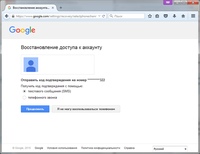 Чтобы воспользоваться данным способом:
Чтобы воспользоваться данным способом:
- Введите учетные данные в первую форму.
- На втором этапе перейдите по нижней ссылке, указав тем самым, что телефон сейчас недоступен.
- Появится окно альтернативного метода подтверждения.
Далее останется выбрать либо использование другого телефона, либо полученного ранее одного из десятка одноразовых кодов.
Если забыто имя учетной записи
Google Account Recovery предоставляет возможность восстановить и пользовательское имя, хотя такая проблема случается гораздо реже:
- В первом окошке укажите, что проблема заключается в забытом имени.
- В зависимости от первоначальных настроек выберите способ восстановления — либо с помощью привязанного номера сотового, либо с использованием дополнительного e-mail.
- На последнем этапе потребуется ввести имя и фамилию владельца аккаунта, указанные при регистрации.
В заключение напомним, что имя аккаунта можно легко восстановить самостоятельно, попросив знакомых просмотреть старую переписку или проанализировав собственную почту.
Как восстановить аккаунт Google
Если вы забыли свой пароль или адрес электронной почты, восстановление учетной записи Google не займет много времени
Источник: Гугл
В сегодняшнюю цифровую эпоху ваша учетная запись Google является неотъемлемой частью вашей личности в Интернете. Помимо проверки электронной почты, он действует как шлюз для доступа к приложениям и службам Google, включая Google Диск, Документы Google и Google Фото. Это одна из первых вещей, которую вы вводите при настройке нового телефона Android или одного из лучших Chromebook.
Но что делать, если вы потеряете свою учетную запись Google? Восстановление аккаунта может быть сложным. Вы можете создать новую учетную запись Google всего за несколько секунд, но вы рискуете потерять свои электронные письма, контакты, данные календаря, файлы на Диске и многое другое. Если вы потеряли свою учетную запись Google, есть несколько способов восстановить ее.
Если вы забыли свой пароль, потеряли доступ к своему телефону или подозреваете, что ваша учетная запись была скомпрометирована, достаньте компьютер и выполните следующие действия, чтобы восстановить контроль над своей учетной записью.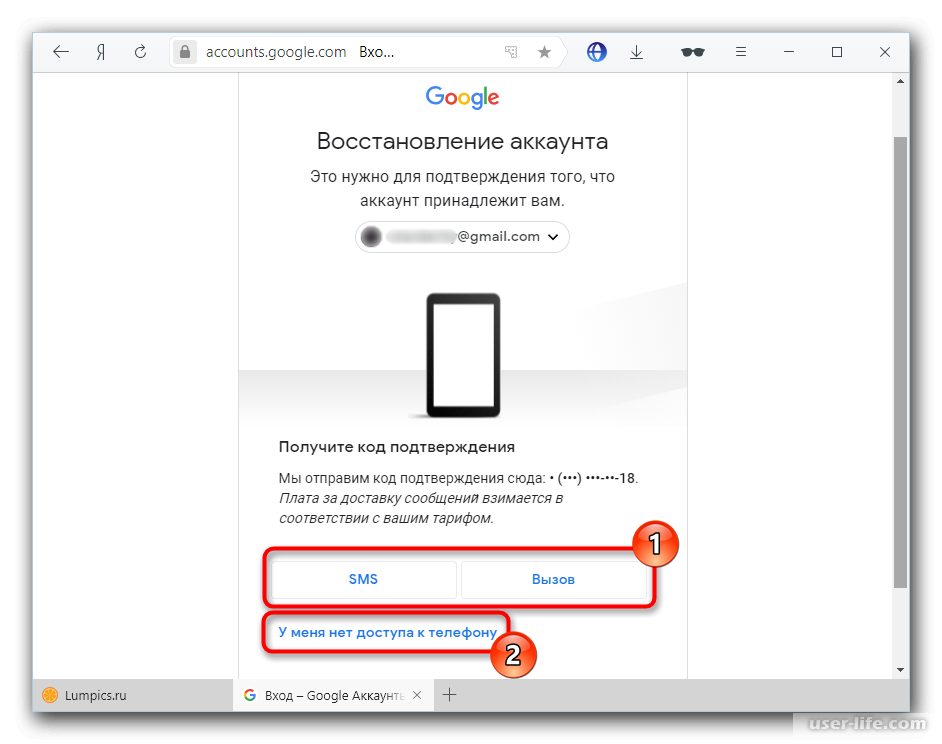
Как восстановить учетную запись Google с потерянным именем пользователя
Хотя это не так распространено, как потеря пароля, люди иногда забывают адрес своей учетной записи Google. Если вы попадаете в эту категорию, но помните свой пароль, вот как начать процесс восстановления:
- Перейдите на страницу восстановления учетной записи Google.
- Выберите вариант Забыли адрес электронной почты , так как вы не можете вспомнить имя. Вас попросят ввести контакты для восстановления.
- Введите резервный адрес электронной почты или номер телефона, которые вы добавили к учетной записи.
- Нажмите Далее .
- Введите свои имя и фамилию или имена, используемые для регистрации учетной записи, если вы использовали другое имя.
- Щелкните Далее . Диалоговое окно Получить проверочный код отображается в качестве последнего шага подтверждения.
- Нажмите Отправить .

- Проверьте свою электронную почту или текстовый ящик для получения кода подтверждения.
- Введите код и нажмите Далее . Вам будет показан список учетных записей, связанных с резервным номером телефона или адресом электронной почты.
- Выберите соответствующую учетную запись.
- Введите пароль и нажмите Далее .
- Подтвердите свой логин, используя двухэтапную аутентификацию, если вы ее включили.
Как восстановить учетную запись Google с утерянным паролем
Большинству людей легче запомнить имена пользователей электронной почты, чем пароли. Если вы не можете вспомнить код доступа к своей учетной записи Google, выполните следующие действия:
- Перейдите на страницу восстановления учетной записи Google.
- Введите свой адрес электронной почты.
- Щелкните Далее . Вы перешли к настройке восстановления учетной записи.
- Выберите метод входа из вариантов.
 Вы можете выбрать между вводом пароля или кода подтверждения, отправленного на адрес электронной почты.
Вы можете выбрать между вводом пароля или кода подтверждения, отправленного на адрес электронной почты. - Выберите опцию Введите пароль . Вам будет предложено ввести последний пароль, который вы помните, для учетной записи; чем новее, тем лучше.
- В качестве альтернативы выберите Получите код подтверждения на (ваш адрес электронной почты) . Эта опция работает только в том случае, если вы вошли в учетную запись на доступном устройстве и забыли только пароль.
- Нажмите Далее и следуйте инструкциям до конца.
- Если ни один из этих вариантов вам не подходит, воспользуйтесь параметром Попробуйте другой способ входа . Вам даются два новых метода.
- Коснитесь Да на своем телефоне или планшете, чтобы отправить запрос на восстановление на телефон и войти в систему, выбрав Да, это я . Но вам нужно войти в систему хотя бы на одном устройстве, чтобы это работало.

- В поле Введите один из ваших 8-значных резервных кодов введите ранее установленный код восстановления.
- Если ни один из них не помогает, выберите вариант Попробуйте другой способ входа . У вас есть возможность восстановить учетную запись с привязанным номером телефона. Из соображений безопасности вы видите только две последние цифры.
- Нажмите Отправить . На номер отправляется код подтверждения.
- Введите код и нажмите Далее .
- Если этот вариант не работает, используйте параметр Попробуйте другой способ входа еще раз. Google отправляет ссылку сброса через 72 часа. Но вам понадобится доступ к электронной почте учетной записи на устройстве, на котором вы вошли в систему, чтобы увидеть его.
- Нажмите Подтвердить , чтобы завершить настройку после успешного восстановления. Вам будет предложено ввести новый пароль. Используйте уникальный и надежный пароль для учетной записи и сохраните его в безопасном месте.

Как восстановить удаленную учетную запись Google
Если вы удалили свою учетную запись Google, вы можете попытаться восстановить ее вместо создания новой. Для этого перейдите на страницу восстановления учетной записи Google, введите свой адрес электронной почты в поле и нажмите Далее . Затем следуйте инструкциям, выделенным в разделе выше.
Время имеет решающее значение при восстановлении удаленной учетной записи, потому что вы можете потерять сохраненные данные, если не будете действовать быстро. Даже если это так, вы сможете без проблем входить в такие службы Google, как Gmail и Google Play.
Советы по увеличению шансов на успешное восстановление
Восстановление вашей учетной записи может быть простым, если вы дадите Google основания полагать, что вы являетесь законным владельцем. Вы можете сделать это разными способами. Вот некоторые из них:
- Используйте устройство, которое вы ранее использовали для входа в учетную запись.

- Находитесь в знакомом месте, например дома или на работе, где вы обычно входите в службы Google.
- Используйте тот же браузер (Chrome, Edge или Safari), который вы обычно используете.
- Введите самый последний пароль, который вы помните.
- Избегайте опечаток при вводе паролей.
Защитите свою учетную запись Google
Если вы забыли свое имя пользователя или пароль или ваша учетная запись была украдена, восстановление учетной записи Google может быть простым, если вы заранее выполнили необходимые приготовления. Эти важные настройки включают ведение записи вашего пароля с помощью хорошего менеджера паролей и настройку учетной записи электронной почты и номера телефона для восстановления.
Они должны служить защитой от любых возможных проблем, которые могут возникнуть позже. Вы также должны усилить безопасность своей учетной записи, включив двухфакторную аутентификацию и обеспечив актуальность информации вашей учетной записи.
Подписывайтесь на нашу новостную рассылку
Похожие темы
- Руководства и инструкции
- Приложения
- Гугл
- аккаунт гугл
Об авторе
Харун присоединился к Android Police в 2021 году, рассказывая о последних событиях в мире технологий. С тех пор он с радостью рассказал обо всем, от самых обыденных функций Google Docs до более популярных приложений Android и Chrome OS, но, похоже, ему этого мало. Его любопытство ограничено только гаджетами, с которыми ему приходится играть в любой момент времени. Однако как все началось? История его увлечения технологиями возвращает нас в далекое прошлое. Когда Харун был моложе, он хотел стать врачом — он до сих пор хочет им быть — но технический жук также укусил его. Он начал следить за индустрией для своего удовольствия примерно в 2014 году, прежде чем в конечном итоге занялся писательской работой в Android Police. Он также написал несколько руководств для покупателей (и функций) для How-To Geek, рекомендуя лучшие гаджеты для смартфонов и ноутбуков. До того, как заняться написанием технических текстов, Харун написал несколько статей о продажах и целевых страниц для агентств копирайтинга. Он также использовал свою внутреннюю энергию, чтобы писать для автомобильных сайтов, таких как HotCars и Vehicle History. Его страсть к медицине все еще сильна, и в настоящее время он учится на степень MBBS. Харуну явно нравится носить много головных уборов, хотя его любимая иногда остается загадкой.
Когда Харун был моложе, он хотел стать врачом — он до сих пор хочет им быть — но технический жук также укусил его. Он начал следить за индустрией для своего удовольствия примерно в 2014 году, прежде чем в конечном итоге занялся писательской работой в Android Police. Он также написал несколько руководств для покупателей (и функций) для How-To Geek, рекомендуя лучшие гаджеты для смартфонов и ноутбуков. До того, как заняться написанием технических текстов, Харун написал несколько статей о продажах и целевых страниц для агентств копирайтинга. Он также использовал свою внутреннюю энергию, чтобы писать для автомобильных сайтов, таких как HotCars и Vehicle History. Его страсть к медицине все еще сильна, и в настоящее время он учится на степень MBBS. Харуну явно нравится носить много головных уборов, хотя его любимая иногда остается загадкой.
Google Wallet позволит вам импортировать любой QR-код из сохраненных изображений.

Новые модели машинного обучения Gmail улучшат ваши результаты поиска
Google Assistant прекращает поддержку интеграции заметок и списков со сторонними приложениями
Как просмотреть конфиденциальный контент в Твиттере
Восстановление учетной записи Google: пошаговое руководство
Некоторые интуитивные решения быстро обнаруживают ошибки, например, удаление учетной записи Google, но затем решение о том, что вы хотите снова получить доступ к своим данным. К счастью, вы можете легко восстановить свою учетную запись. Google на самом деле предоставляет несколько способов сделать это.
Содержание
- Сложно ли восстановить аккаунт?
- Восстановление учетной записи Google: пошаговое руководство
- Вариант 1.
 Восстановите учетную запись, используя последний пароль, который вы помните дата создания учетной записи
Восстановите учетную запись, используя последний пароль, который вы помните дата создания учетной записи - Вариант 4: восстановить учетную запись, используя текущий адрес электронной почты
- Вариант 1.
Сложно ли восстановить учетную запись?
Сам процесс восстановления Google — детская игра. Тем не менее, Google должен учитывать множество аспектов безопасности , поэтому компания несколько расплывчата в своих объяснениях, сообщая пользователям, которые недавно удалили учетные записи, что они «могут» восстановить их.
Время имеет здесь существенное значение. Если вы только что удалили свою учетную запись, ваши шансы на ее успешное восстановление очень высоки. Однако, если вы удалили свою учетную запись Google несколько лет назад и сейчас пытаетесь повторно активировать ее, вероятно, уже слишком поздно.
Только Google знает , через какое время после удаления учетная запись может быть восстановлена .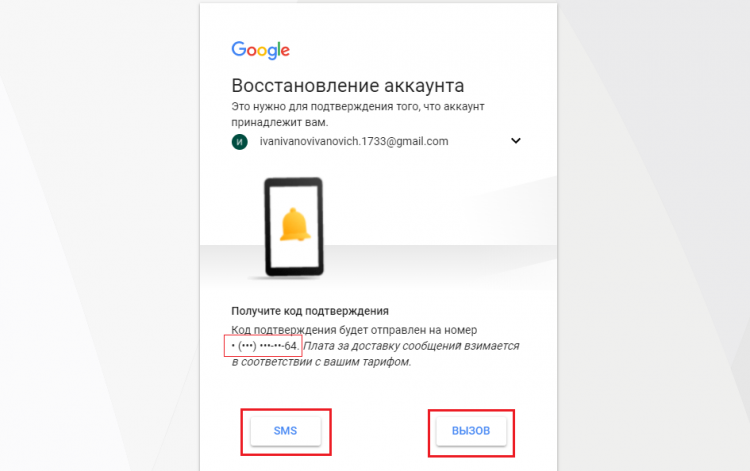 Что точно, так это то, что ваша учетная запись не удаляется сразу после нажатия кнопки «Удалить учетную запись». В любом случае, на всякий случай лучше начать процесс восстановления учетной записи как можно скорее.
Что точно, так это то, что ваша учетная запись не удаляется сразу после нажатия кнопки «Удалить учетную запись». В любом случае, на всякий случай лучше начать процесс восстановления учетной записи как можно скорее.
Google Workspace с IONOS
Совместная работа стала проще! Настройте Gmail для своего домена и пользуйтесь знакомыми инструментами Google в одном месте.
Видеоконференции
Мобильная работа
Обмен файлами
Восстановление учетной записи Google: пошаговое руководство
9 0002 Google предлагает пользователям несколько способов восстановления аккаунта. Все они включают некоторую форму аутентификации через веб-службу , но это можно сделать различными способами. Это потому, что если бы Google слишком упростил восстановление учетных записей, это поставило бы под угрозу конфиденциальные данные. Какой бы метод восстановления вы ни выбрали, сначала вам нужно открыть страницу восстановления учетной записи Google. Здесь вам будет предложено ввести адрес электронной почты или номер телефона, связанный с вашей учетной записью Google.
Здесь вам будет предложено ввести адрес электронной почты или номер телефона, связанный с вашей учетной записью Google.
Вариант 1: Восстановите свою учетную запись, используя последний пароль, который вы помните
Шаг 1: Чтобы начать процесс восстановления, введите последний пароль учетной записи, который вы помните.
Введите последний пароль, который вы помните, и нажмите «Далее» для подтверждения.Шаг 2: Успешный вход в систему
Если вы ввели правильный пароль, Google подтвердит, что ваша учетная запись была успешно восстановлена. Теперь вам просто нужно выбрать новый пароль. Как только вы это сделаете, вы войдете в свою учетную запись Google.Вариант 2. Восстановите свою учетную запись, используя привязанный номер телефона
Шаг 1: Если вы не помните свой пароль, нажмите кнопку «Попробовать другим способом».
Вместо того, чтобы вводить последний пароль, который вы помните, несколько раз нажмите «Попробовать другим способом», пока не дойдете до опции «Получить проверочный код», и выберите либо «Текст», либо «Позвонить».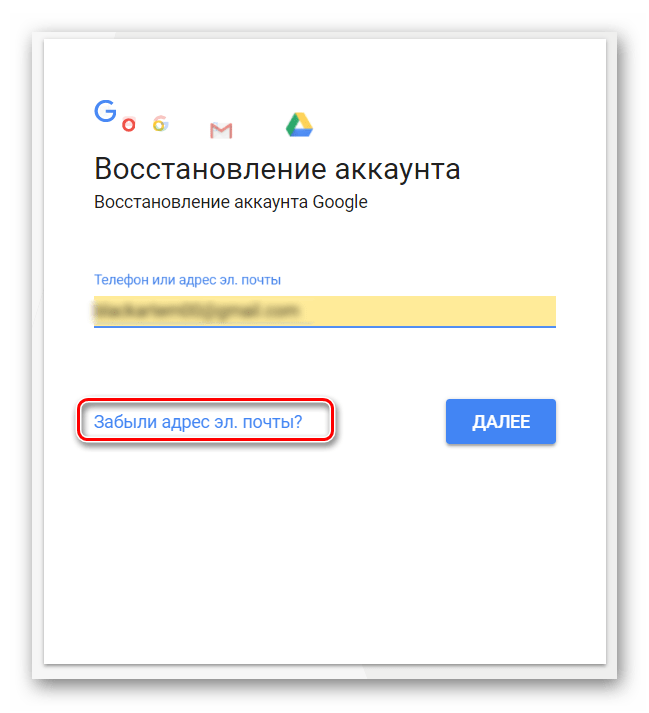
Затем Google отправит код на ваш мобильный (текстовым сообщением или телефонным звонком, в зависимости от того, что вы выбрали). Очевидно, что это будет работать только в том случае, если вы добавили свою контактную информацию в свою учетную запись перед ее удалением .
Шаг 2: Введите код и подтвердите его.
Введите полученный код и нажмите «Далее». Затем Google автоматически отобразит экран для ввода нового пароля. Выберите «Изменить пароль», чтобы подтвердить новый пароль. Ваша учетная запись восстановлена.
Вариант 3: Восстановите свою учетную запись, используя дату создания учетной записи
Шаг 1: Нажмите кнопку «Попробовать другой способ».
Продолжайте нажимать кнопку «Попробовать другим способом», пока не появится « Когда вы создали эту учетную запись Google? ». Введите дату создания – месяца и года должно быть достаточно.
Восстановление вашей учетной записи с помощью этого метода может быть затруднено, если вы не помните, когда была создана учетная запись, но если вы зарегистрируетесь в одном из своих старых почтовых ящиков, не принадлежащих Google, вы можете найти электронное письмо, подтверждающее дату создания вашей учетной записи Google.
Шаг 2: Измените пароль, чтобы завершить процесс восстановления учетной записи.
Теперь Google автоматически открывает форму и предлагает ввести новый пароль. Нажмите « Изменить пароль », чтобы подтвердить новый пароль.
Вариант 4: Восстановите свою учетную запись, используя текущий адрес электронной почты
Шаг 1: Нажимайте кнопку «Попробовать другим способом», пока не дойдете до опции: «У меня нет телефона».
Нажимайте «Попробовать другой вариант», пока не дойдете до опции: «Введите адрес электронной почты, по которому мы можем связаться с вами позже». Введите адрес электронной почты, отличный от Google, в текстовое поле и нажмите «Далее».Шаг 2: Получите и используйте код подтверждения.
Теперь Google отправит код подтверждения на указанный вами адрес электронной почты. Скопируйте код и вставьте его в соответствующее поле формы восстановления учетной записи, затем нажмите «Далее».
Шаг 3: Отправьте дополнительную информацию.
С помощью этого метода практически любой может получить доступ к удаленной учетной записи Google. Именно поэтому Google проводит дополнительные проверки перед подтверждением восстановления аккаунта. Обычно сотрудник Google просматривает ваши запросите вручную перед восстановлением аккаунта.
Перед выходом из процесса восстановления у вас есть возможность отправить личное сообщение. В поле произвольного текста введите любую информацию, которая может помочь Google подтвердить вашу личность и подтвердить, что вы действительно являетесь владельцем рассматриваемой учетной записи Google. Этот метод восстановления является самым медленным, поскольку ваш запрос на восстановление будет рассмотрен сотрудником Google. Вы должны ожидать ожидания в течение нескольких часов. Более того, нет никакой гарантии, что запрос на восстановление будет одобрен. Если у рецензентов есть сомнения, они могут отказать в просьбе.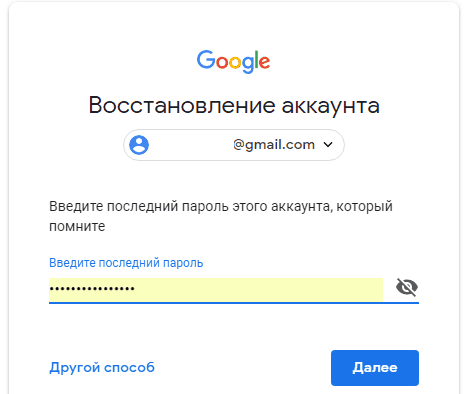
- Социальные сети
- Безопасность
- Учебники
Dropbox против Google Диска
- Инструменты
Облачное хранилище можно использовать для различных функций, включая обмен фотографиями, совместную работу над документами и резервное копирование важных файлов. Существует множество поставщиков решений для облачных хранилищ на выбор. В следующей статье мы сравним два самых старых из существующих и их ключевые особенности. Dropbox против Google Диска — какого провайдера выбрать?
Dropbox против Google ДискаУдаление личных данных с помощью Google
- Цифровое право
Интернет никогда не забывает – всегда ли это так? В некоторых случаях поисковые системы обязаны предоставлять пользователям разрешение на удаление клеветнических результатов поиска.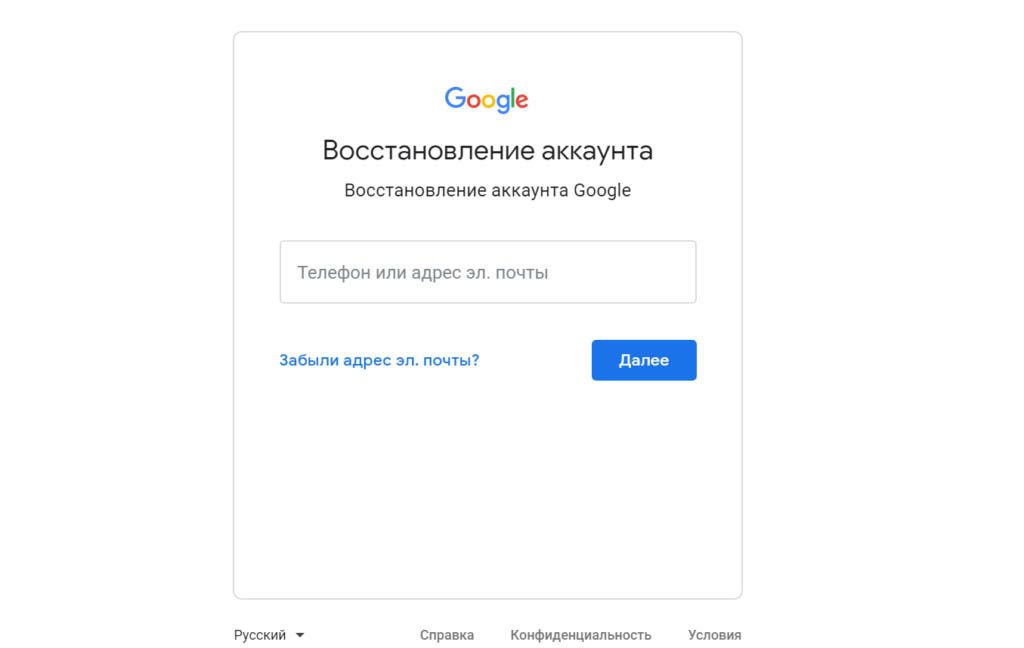 Если Google отображает персональные данные, которые устарели или не представляют интереса для общественности, пользователи могут запросить у поисковой системы навсегда удалить ссылки на эти данные со страниц результатов. Но что такое «право на забвение» и когда…
Если Google отображает персональные данные, которые устарели или не представляют интереса для общественности, пользователи могут запросить у поисковой системы навсегда удалить ссылки на эти данные со страниц результатов. Но что такое «право на забвение» и когда…
Удаление учетной записи Google: пошаговое руководство
- Социальные сети
Сервисы Google очень популярны во всем мире. Помимо известной поисковой системы, стандартными приложениями для многих пользователей являются Gmail, Google Maps и собственный браузер Google Chrome. Для использования этих служб и их функций требуется активная учетная запись Google. Но как вы можете удалить свою учетную запись Google, если вы больше не хотите использовать приложения Google?
Удаление учетной записи Google: пошаговое руководствоGoogle: Импорт контактов в Gmail, Google Workspace и компанию. в частном порядке или по работе вы можете легко управлять всеми своими контактными данными, такими как адреса электронной почты и номера телефонов, в одном месте.


 Однако если вы его не вспомнили, нажмите на строчку «Не можете вспомнить адрес почты?»;
Однако если вы его не вспомнили, нажмите на строчку «Не можете вспомнить адрес почты?»;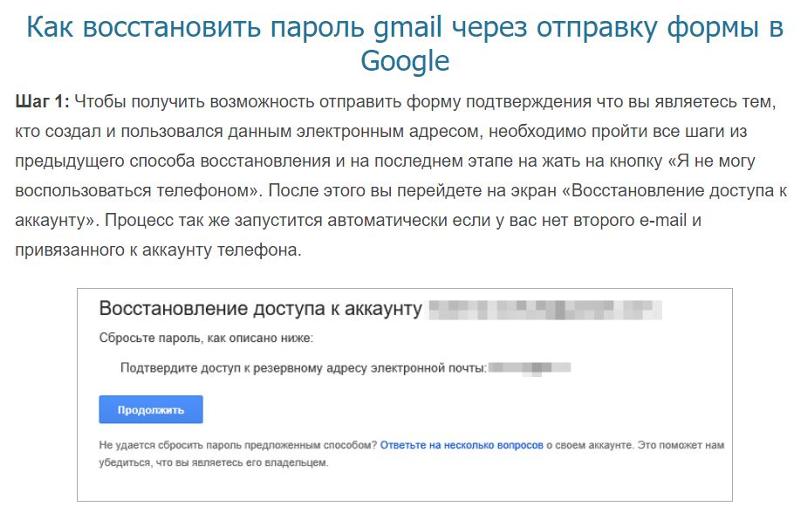 На следующем шаге именно его потребуется указать.
На следующем шаге именно его потребуется указать.
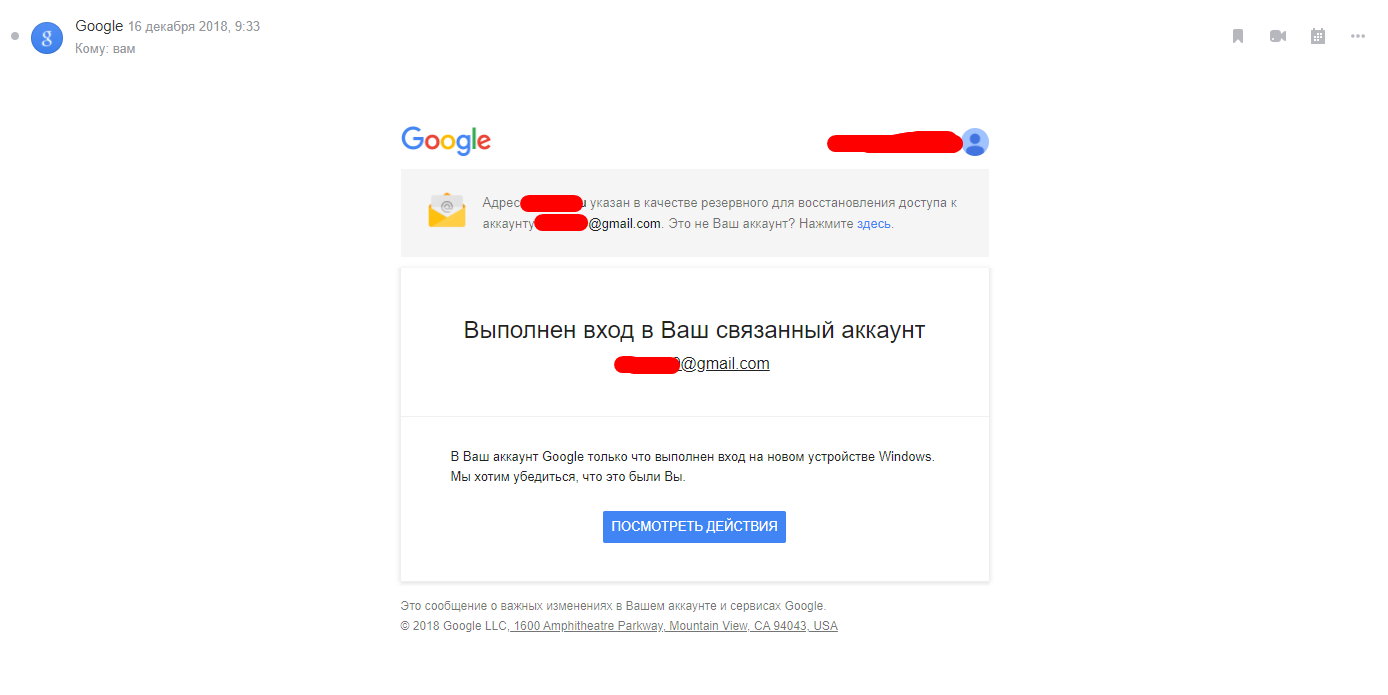 Вы можете выбрать между вводом пароля или кода подтверждения, отправленного на адрес электронной почты.
Вы можете выбрать между вводом пароля или кода подтверждения, отправленного на адрес электронной почты.


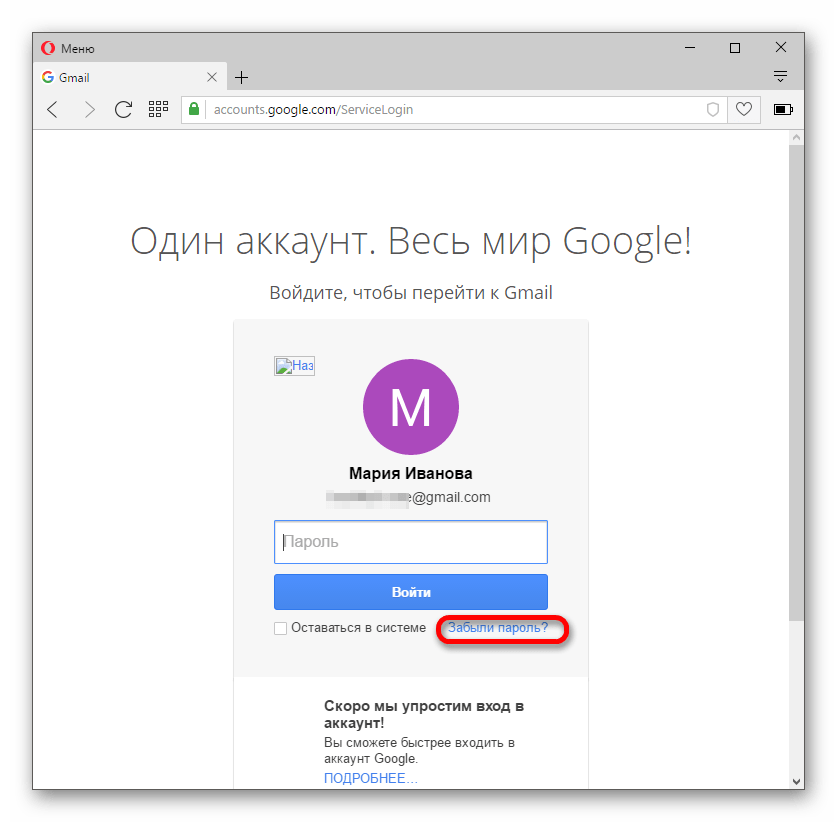 Восстановите учетную запись, используя последний пароль, который вы помните дата создания учетной записи
Восстановите учетную запись, используя последний пароль, который вы помните дата создания учетной записи
Ваш комментарий будет первым